Adobe InDesign предлага разнообразие от мощни функции, за да направи дизайна и редакцията на документи по-ефективни. Особено функциите за търсене и замяна са незаменими инструменти за управление на големи проекти. В този курс ще научиш как да използваш обектното търсене и търсенето на глифи, за да оптимизираш работните си процеси. Освен това ще получиш ценни съвети как тези функции могат да се използват целесъобразно.
Най-важни изводи
- Търсенето на глифи позволява намирането на специални символи от шрифта.
- Обектното търсене е многофункционално и позволява търсене на различни видове обекти и атрибути.
- Двете функции предлагат ефективен начин за намиране и редактиране на специфични елементи в обширни документи.
Използване на търсенето на глифи
Търсенето на глифи в InDesign. Тази функция е много полезна, когато търсиш определени глифове, тоест символи, които са включени в набор от шрифтове. За да започнеш с търсенето на глифи, отиви на таба "Търсене на глифи" в диалоговия прозорец за търсене.
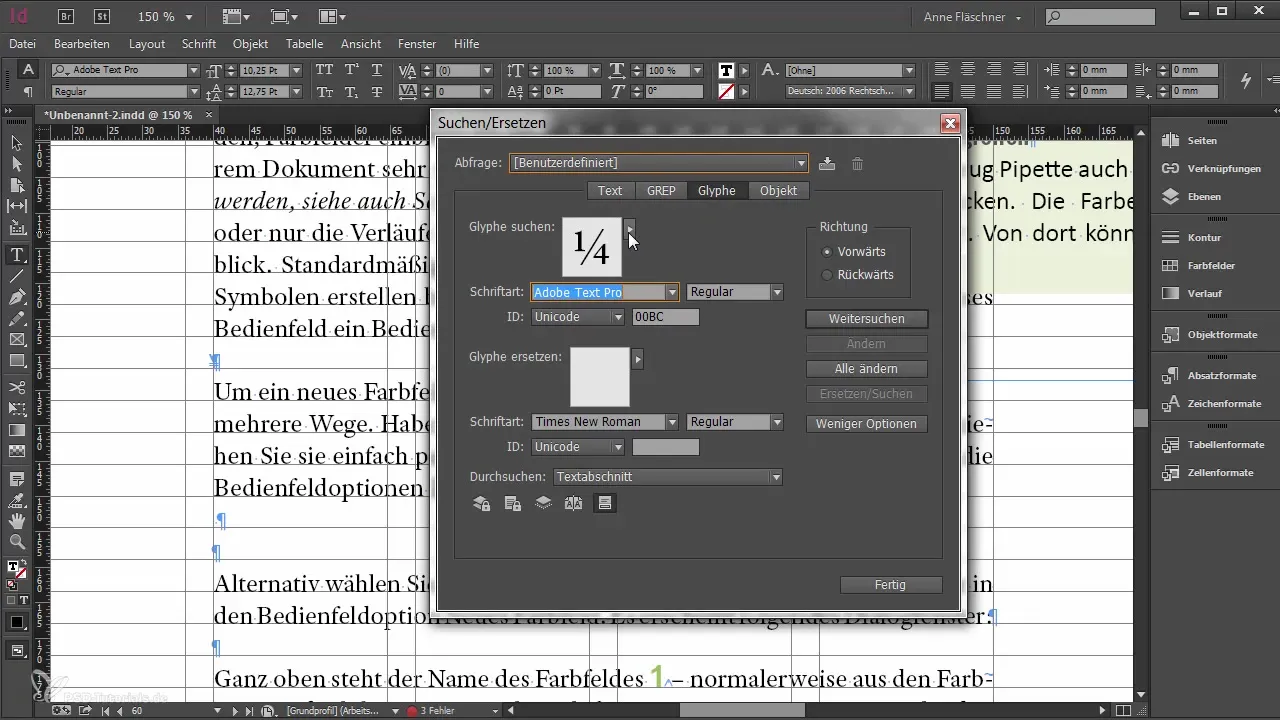
Тук можеш да избереш определена глифа от своя шрифт. Най-добре е да го направиш чрез палитрата на глифите, която ти предлага преглед на наличните глифове. Когато намериш глифа, можеш лесно да я пренесеш в полето за търсене с десен клик.
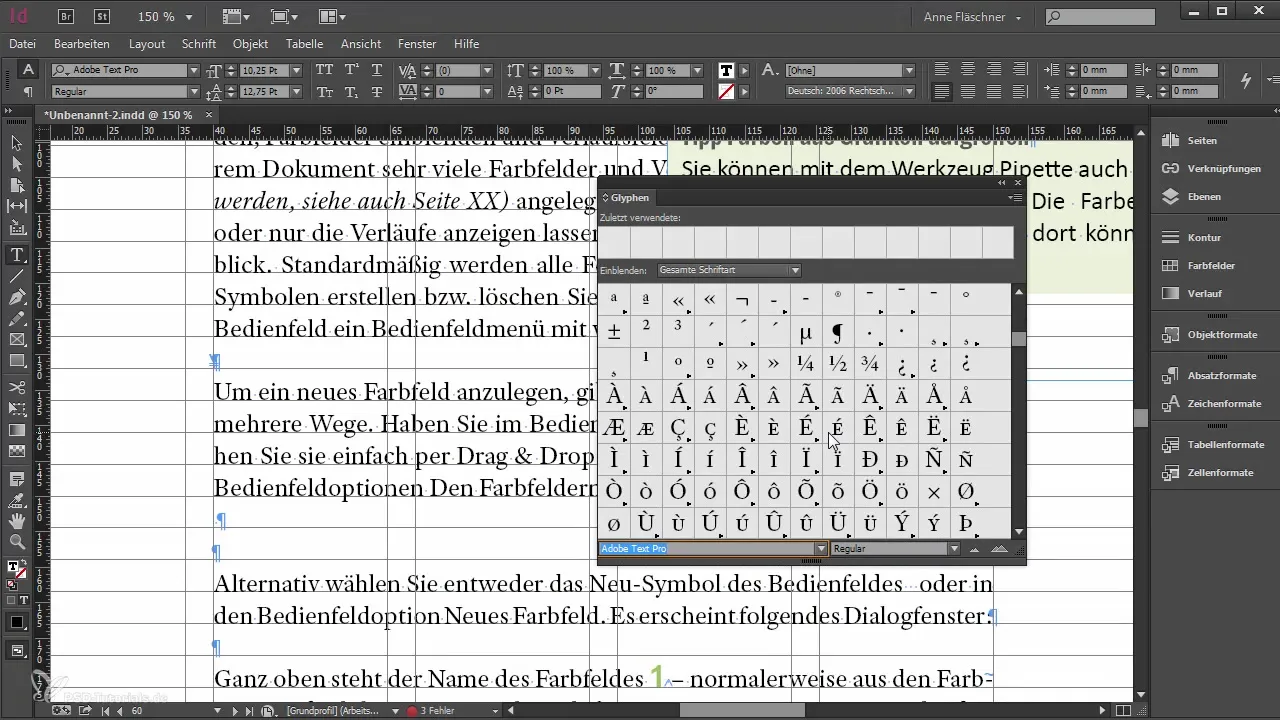
Въпреки това е важно да се отбележи, че търсенето на глифи е ограничено в някои аспекти. Не можеш да търсиш общо за глиф, а трябва специфично да определиш от кой шрифт и какъв стил на шрифта искаш да търсиш глифата. За да можеш да търсиш глифите по-гъвкаво и обхватно, често е препоръчително да се върнеш към текстовото търсене.
Ако наистина искаш целенасочено да търсиш за глифа, можеш първо да я избереш в менюто за глифите и след това да я копираш в текстовото търсене. Така можеш да търсиш глифата във всеки желан стил на шрифта, а не само в оригиналния шрифт.
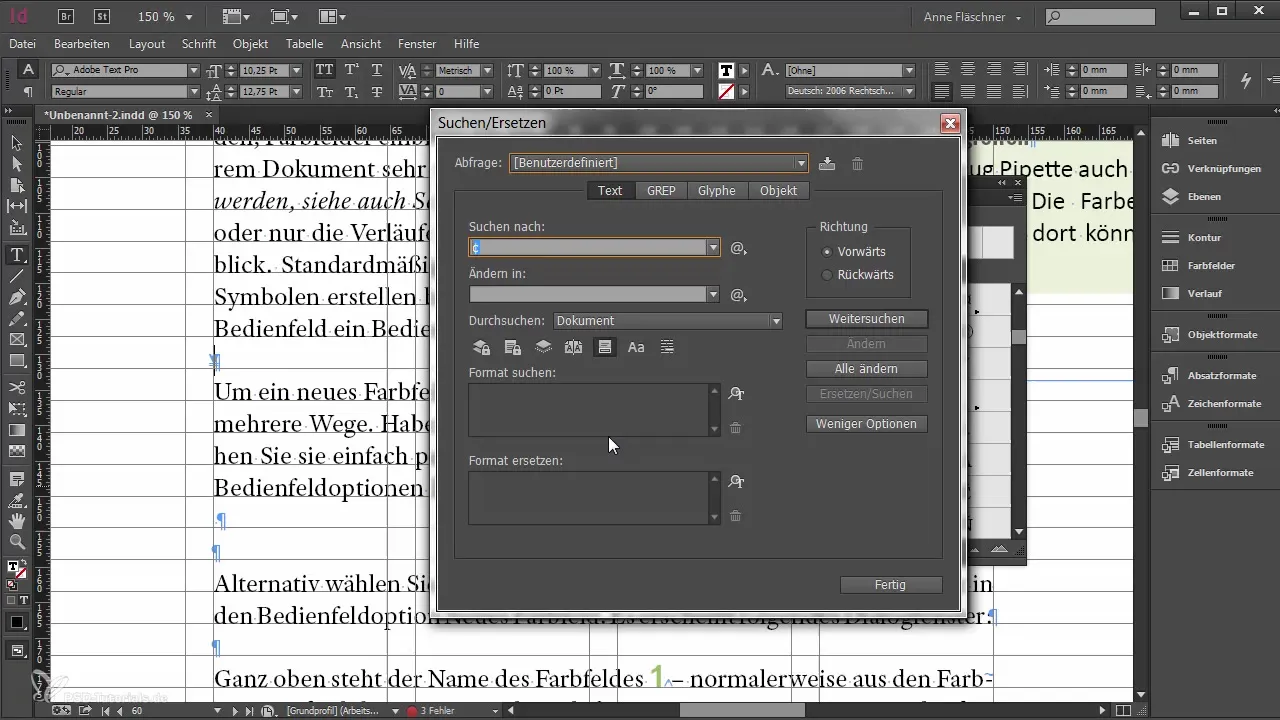
Въпреки че търсенето на глифи понякога може да е полезно, обикновено предпочиташ да се върнеш на текстовото търсене, което е по-гъвкаво и предлага повече опции за търсене.
Эфективно използване на обектното търсене
Обектното търсене е една от най-мощните функции в InDesign, когато става въпрос за целево търсене на определени обекти. За да активираш обектното търсене, първо изтрий всички предишни критерии за търсене, за да имаш свеж старт.
Тук можеш да търсиш почти всяко свойство, което един обект може да има. Често срещан случай на използване е търсенето на закрепени обекти, които често се импортират от Word. Когато текстовите рамки, импортирани от Word, се приемат като закрепени обекти, това може да доведе до безпорядък.
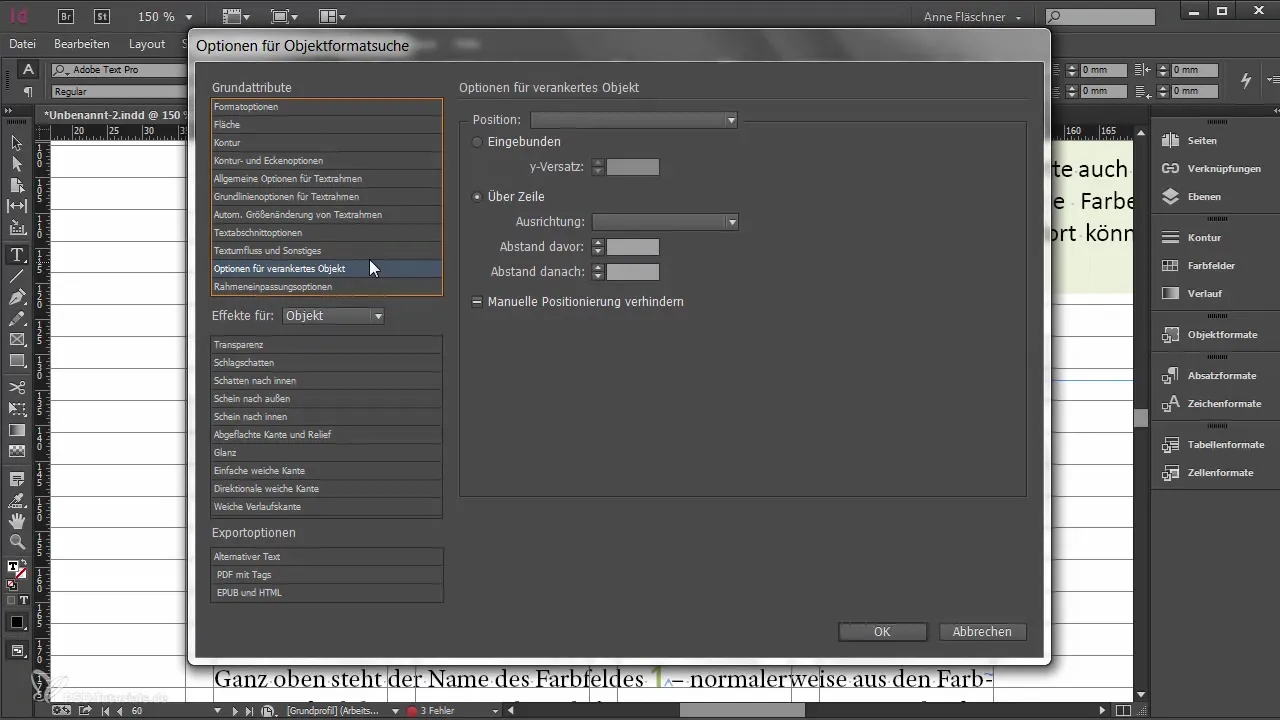
За да стартираш търсенето, избери какъв тип рамка искаш да търсиш. Често най-напред искаш първо да прегледаш всички типове рамки в документа си. След това можеш да видиш кои обекти са закрепени.
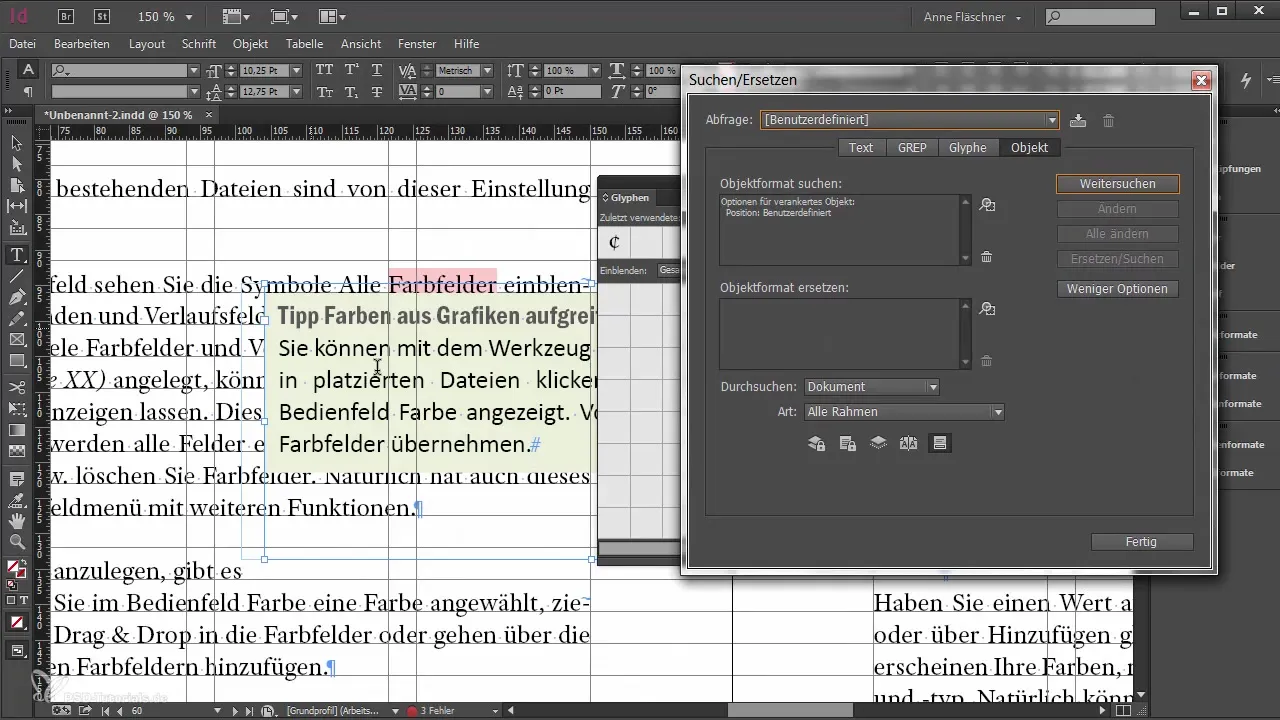
Ако например си установил, че не ти е нужна повече закрепена текстова рамка, можеш бързо да намериш и премахнеш или промениш тях.
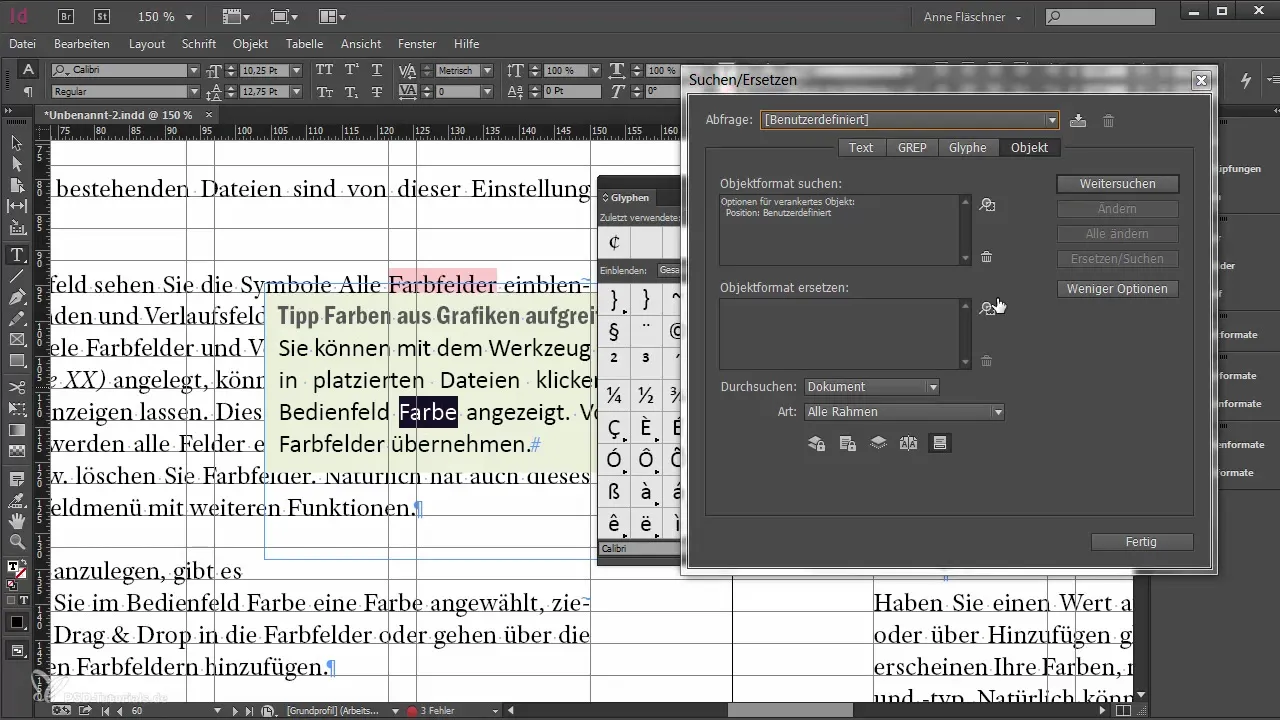
Ако искаш да извършиш друга форма на редактиране, можеш да зададеш специфични формати на обекти в обектното търсене. Ако преди това си забравил да зададеш формат на обект, можеш да го направиш тук и да адаптираш избора на обекти съответно.
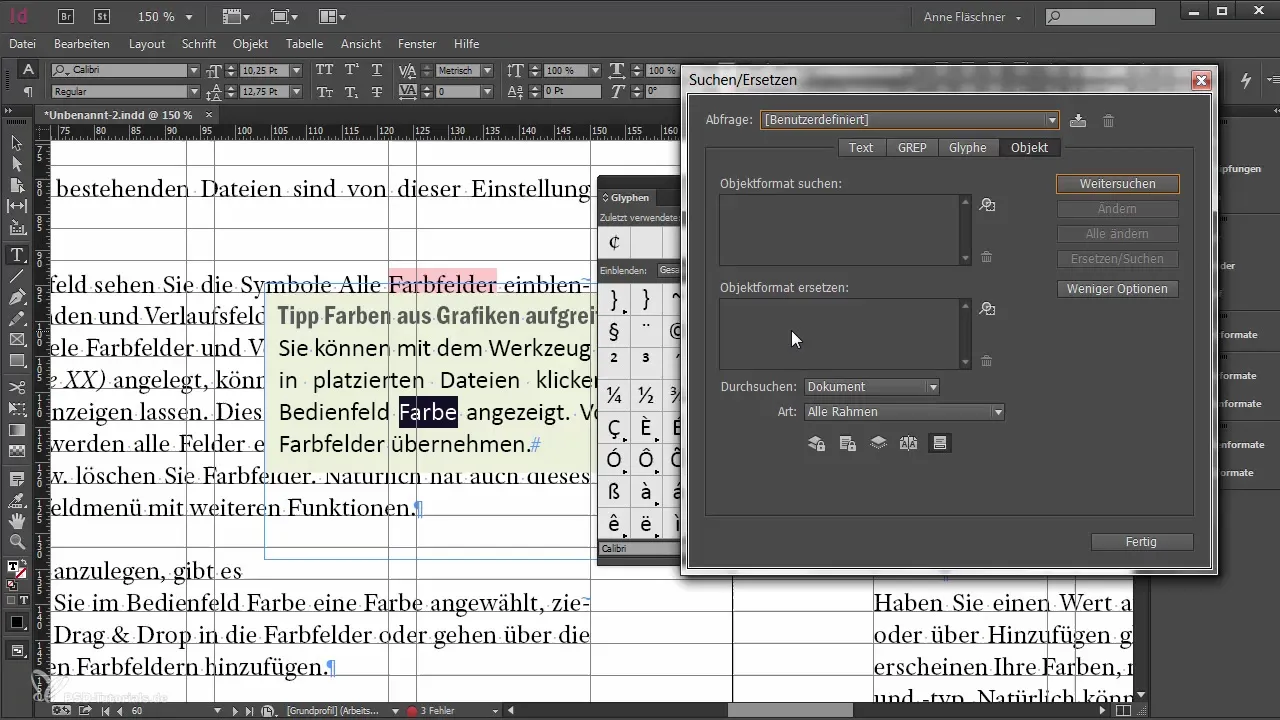
Пример: Искаш да търсиш обекти, които имат контур и да им зададеш определен формат на обект. Чрез обектното търсене можеш директно да търсиш всички обекти с цвят на контура и да ги замениш с желания формат на обект.
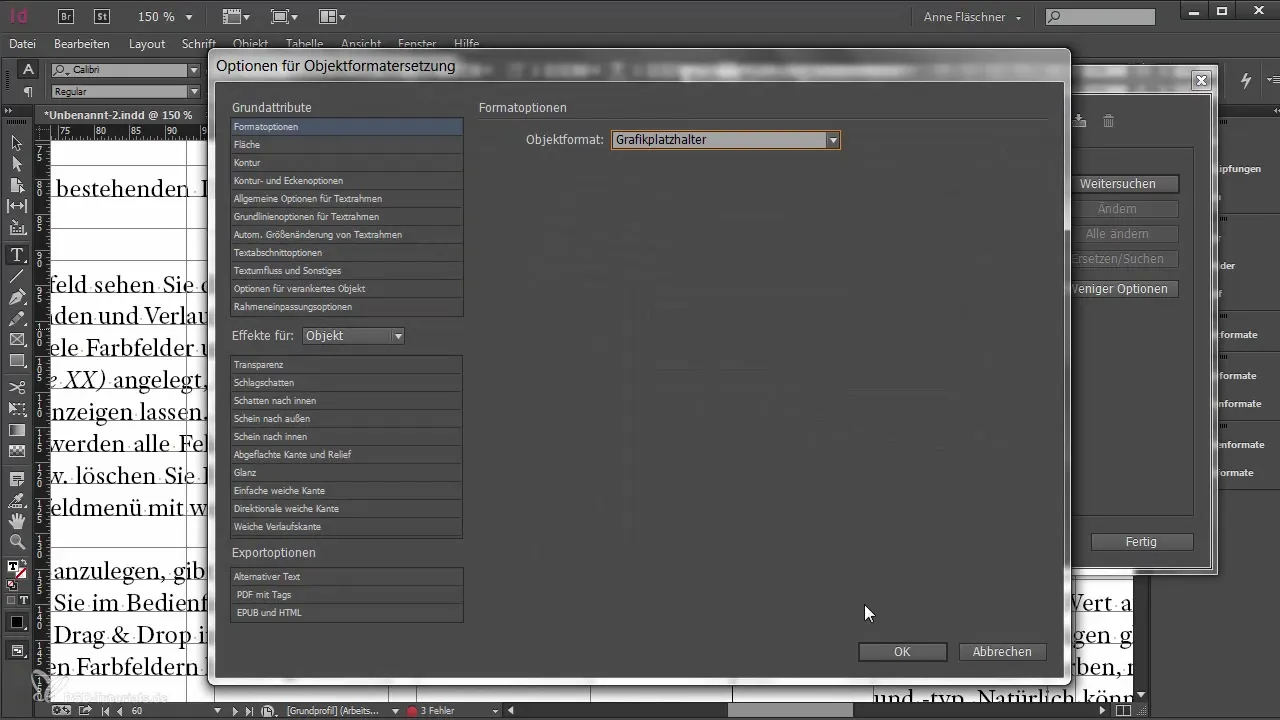
Този метод е особено практичен и спестява време, когато работиш с големи документи, в които има много обекти.
Резюме - Работа с обектното и глифовото търсене в InDesign
В това ръководство беше обяснено как да използваш търсенето на глифи и обектното търсене ефективно. Докато търсенето на глифи е предназначено за намиране на специфични символи, обектното търсене позволява целенасочена работа с различни видове обекти и техните свойства. И двете функции са ценни инструменти в твоя инструментариум на InDesign и могат да помогнат значително за увеличаване на ефективността на работния ти процес при редакрането на обширни проекти.
Често задавани въпроси
Каква е разликата между търсенето на глифи и обектното търсене?Търсенето на глифи се фокусира върху търсенето на специални символи в шрифтовете, докато обектното търсене служи за намиране на обекти и техните свойства в документ.
Как мога да копирам глифа в текстовото търсене?Избери глифата в палитрата на глифите и използвай десен клик, за да я пренесеш в текстовото търсене.
Какво мога да търся с обектното търсене?Можеш да търсиш по различни свойства на обектите, като специфични формати на обекти, цветове или тип на рамката.
Какво да правя, ако искам да изтривам закрепен обект?Използвай обектното търсене, за да идентифицираш всички закрепени обекти и след това ги изтрий или редактиране.
Мога ли да използвам обектното търсене за специфични комбинации от атрибути?Да, обектното търсене позволява използването на много специфични комбинации от атрибути за намиране на обекти.


